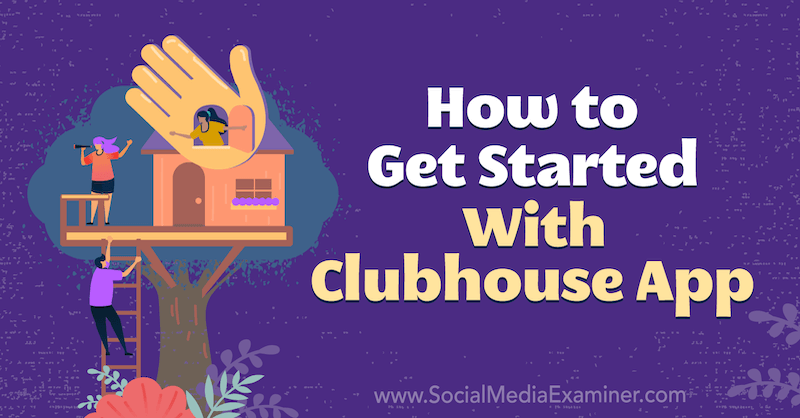Sådan glemmer du et Wi-Fi-netværk på en iPhone eller iPad
Ipad Æble Iphone Helt / / October 05, 2023

Udgivet
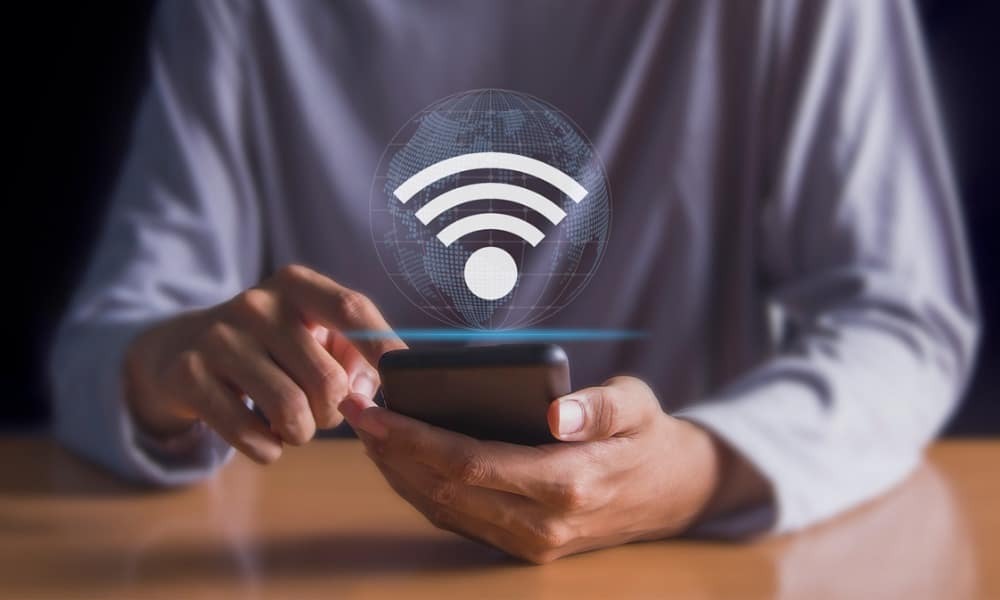
Har du brug for at glemme et dårligt Wi-Fi-netværk? Hvis du bruger en iPhone eller iPad, skal du bruge denne vejledning til at rydde din Wi-Fi-tilmeldingsliste og stoppe useriøse forbindelser.
Din iPhone gemmer netværk, du har tilsluttet dig, for lettere adgang i fremtiden. Men hvis du tidligere har oprettet forbindelse til et netværk et andet sted, vil du måske ikke have, at din iPhone eller iPad forsøger at genoprette forbindelsen til den. At glemme et netværk er også nyttigt i fejlfindingssituationer som Problemer med forbindelse til App Store.
Hvis du har brug for at fejlfinde eller stoppe useriøse forbindelser, bliver du nødt til at glemme et Wi-Fi-netværk på din iPhone. Dette vil give dig større kontrol over din iPhones tilslutningsmuligheder, og de samme instruktioner vil også fungere for din iPad. Vi forklarer processen med at glemme et netværk på din Apple-enhed nedenfor.
Sådan glemmer du et Wi-Fi-netværk på en iPhone eller iPad
Der er en række grunde til, at du måske ønsker at glemme et Wi-Fi-netværk. For eksempel kan din iPhone eller iPad oprette forbindelse til et kompromitteret netværk, hvorved dine data blotlægges. Din enhed kan have været forbundet til et åbent (og risikabelt) netværk på en kaffebar eller din nedenstående nabos netværk.
Du har muligvis flere Wi-Fi-signaler på dit eget netværk og ønsker at oprette forbindelse til et bestemt signal. Du skal muligvis foretage fejlfinding af appforbindelsesproblemer. Uanset årsagen er det nemt at glemme et netværk på din iPhone eller iPad fra appen Indstillinger.
Sådan glemmer du et Wi-Fi-netværk på iPhone eller iPad:
- Åbn Indstillinger app på din iPhone eller iPad.
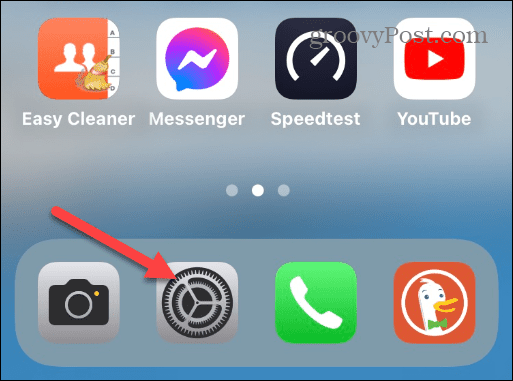
- Vælg Trådløst internet fra listen over muligheder.
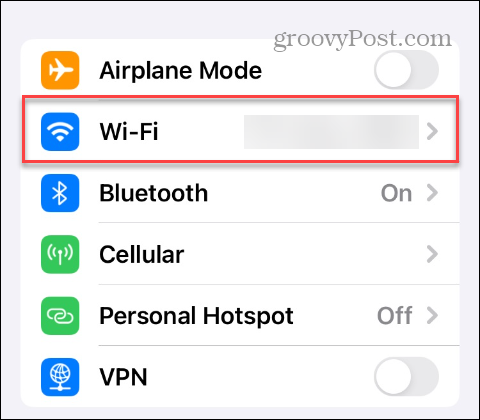
- Tryk på Info knap ved siden af det netværk, du vil glemme fra listen.

- Tryk på Glem dette netværk mulighed øverst på skærmen.
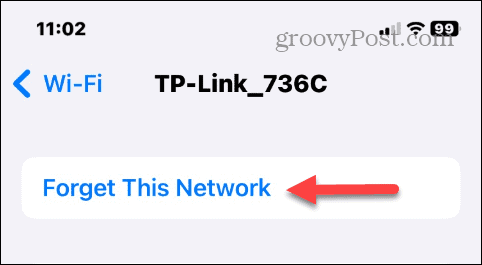
- Vælg Glemme knappen, når bekræftelsesmeddelelsen vises.
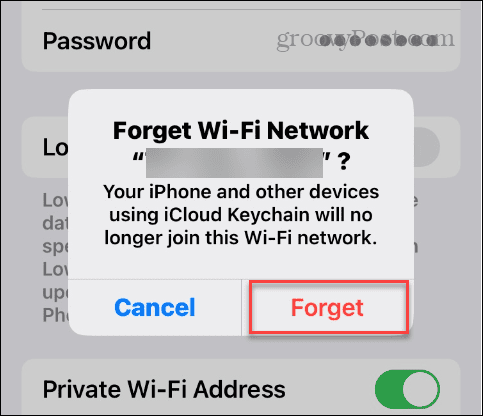
Når du har fulgt trinene, vil din iPhone eller iPad blive afbrudt fra netværket. Så vil iOS ikke længere forsøge automatisk at oprette forbindelse til netværket igen, når det er inden for rækkevidde.
Sådan genopretter du forbindelse til et Wi-Fi-netværk på en iPhone eller iPad
Hvis du skal genoprette forbindelse til et glemt netværk i fremtiden, når det er inden for rækkevidde, kan du.
Sådan genopretter du forbindelse til et Wi-Fi-netværk på en iPhone eller iPad:
- Åben Indstillinger på din iPhone eller iPad.
- Vælg Trådløst internet fra menuen.
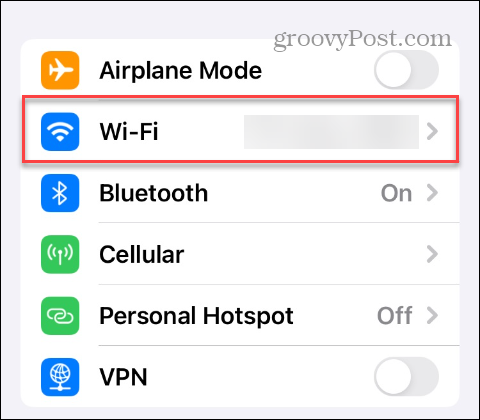
- Vælg det Wi-Fi-netværk, du vil tilslutte dig under Netværk afsnit.
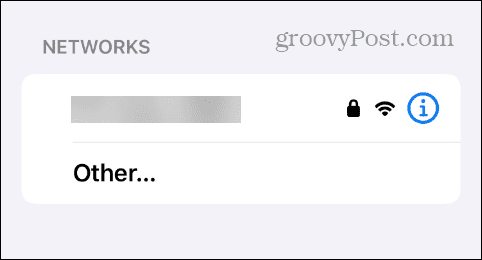
- Indtast Wi-Fi-netværksadgangskode og tryk på Tilslutte knappen øverst eller på tastaturet.
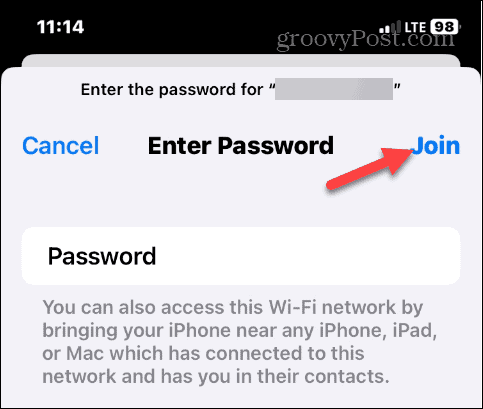
Husk, at når du har oprettet forbindelse, vil din iPhone eller iPad huske netværket igen, og du skal følge trinene for at glemme det, hvis det ikke længere er nødvendigt.
Sådan stopper du automatisk at tilslutte sig et Wi-Fi-netværk på en iPhone eller iPad
Nogle gange vil du måske stoppe din iPhone eller iPad fra automatisk at tilslutte sig et netværk, du ikke ønsker at være på. Du kan stoppe denne adfærd, hvis du kører iOS 11 eller nyere (inklusive alle iPadOS-udgivelser).
Sådan stopper du automatisk tilslutning til et Wi-Fi-netværk på en iPhone eller iPad:
- Åben Indstilling når du er inden for netværkets rækkevidde.
- Vælg Trådløst internet fra menuen og vælg et Wi-Fi-netværk.
- Skift til Auto-Join skifte under Glem dette netværk til slukket position.
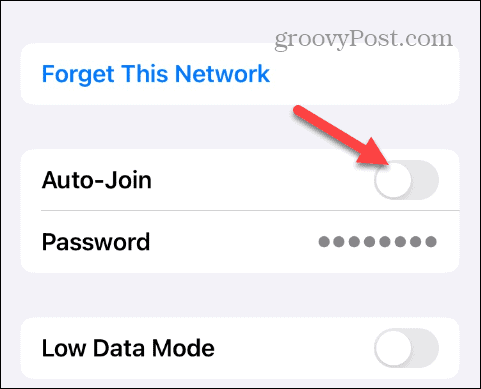
Håndtering af forbindelse på iPhone
Nogle gange skal du fejlfinde et forbindelsesproblem eller vil forhindre din iPhone eller iPad i at forsøge at oprette forbindelse til et kompromitteret eller overbelastet netværk. I det tilfælde kan du glemme Wi-Fi-netværket på en iPhone eller iPad ved at bruge ovenstående trin.
Der er andre enheder, du måske vil glemme netværk på. For eksempel, hvis du er en Android-bruger, skal du tjekke, hvordan du gør glem en forbindelse på Android. Hvis du har en bærbar computer, skal du muligvis glem et Wi-Fi-netværk på Windows 11 eller har brug for at glemme et netværk på Windows 10.
Hvis du er en Apple-bruger, så tjek hvordan glem et Wi-Fi-netværk på en Mac. Og hvis en netværksadgangskode ændres, kan du lære hvordan ændre din iPhones Wi-Fi-adgangskode.